ali
داره كولاك ميكنه!


پست: 412
عضو شده در: 2 خرداد 1384
محل سکونت: زیر گنبد کبود

امتياز: 3591
|
|
عنوان: آموزش>>خطوط مورب و موزون<< |
  
|
|
سلام این بار می خوام به درخواست دوستان اموزش خطوط موزون و مورب رو براتون ارائه بدم....
راستش خیلی راحته...در ابتدا نیاز به یه فایل برای ایجاد خطوطمون داریم... حواستون باشه من گفتم ایجاد کردن اونها...خب اول یه فایل تصویریه جدید ایجاد کنید فقط حواستون باشه سایزش 5 پیکسل در 7 پیکسل باشه... خیلی کوچیکه ... درسته.... اما همین کوچیکیش کار مارو راه میندازه...
::::1>>>> تا اونجایی که به طور کامل بتونی روی عکس مسلط باشی بزرگش کن... حالا با ابزارRectangular marquee tool یا همون shift + m خودمون نصفش رو انتخاب کن...مثل این عکسی که اینجا گذاشتم....
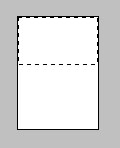
::::2 >>>> خب حالا Paint Buket tool یا همون قوتی رنگ خودمون.... رنگ مشکی رو انتخاب کنید و توی قسمتی که توی مرحله اول انتخاب شد... رنگ مشکی بزنید...
خب حالا فایل رو با فرمت PSD یه جایی دم دست ذخیره کن...
اگر هم حال این کار ها روندارین ازاینجا فایل مربوطه رو دانلود کنید...
خب از اینجا به بعد تازه کار ما شروع میشه.... یه فایل با سایز مناسب ( به اندازه دلخواه) من 640 در480 انتخاب کردم...
::::3>>>>یه لایه جدید ایجاد کنید... (Shift +Ctrl +n) در ادامه در جعبه ابزار، ابزارEdit in quick mask mode (q) رو انتخاب کنید لایمون رو به صورت یه ماسک در آوردیم...(Shift + Q) رو هم بزنید درسته...
::::4>>>> برای ادامه از منوی فیلتر ها textture \ texturizer.. رو انتخاب کنید...توی پنجره ای که باز شده در سمت راست بالا دنبال یه فلش کوچولو که توی یه دایره ی کوچولو باشه بگردید...روبروی دومین کومبو باکس از بالا ... ( نشونی بیشتر از این نمیتونم بدم...) با کلیک روی این فلش منویی باز میشه توش نوشته load textture.. روی این گزینه کلیک کنید ... خب اون فایل کوچیکی رو که در مرحله اول باهم طراحی کردیم و قرار بود دم دست باشه رو انتخاب کنید... خب حالا تنظیمات Scaling و Relief رو به ترتیب 120 و 30 قرار بدین و گزینه ی invert رو هم تیک بزنید.....سپس ok رو بفشارید...
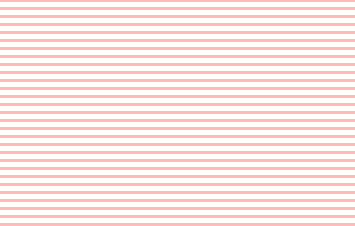
::::5>>>>تا حالا خطوط رو داریم اما مورب نیستن.. برای این کار... از منوی فیلتر ها Distort \ Wave... رو انتخاب کن...خب اینجا هر نوع حرکتی بخواهی می تونی به مارت بدی.. فقط یه خورده قلق گیری باهاش سخته.. اما لذت بخش... فقط حواست باشه پایین دکمه Randomaize توی قسمت Undifned Area حتما Warp around رو انتخاب کنی....بقیه تنظیمات روهم من اینطوری انتخاب کردم....
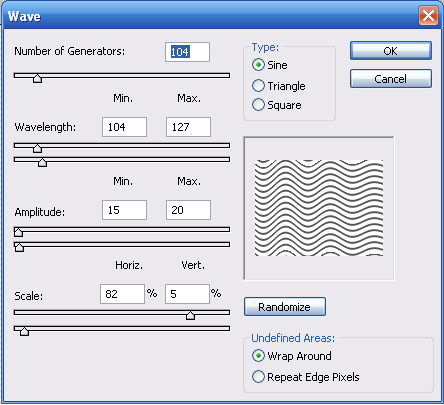
::::6>>>> حالا وقتشه که از حالت ماسک خارج بشیم... برای این کار... Shift + Q رو دوباره بزنید یا دکمه Edit in standard mode رو از جعبه ابزار انتخاب کنید....اگر قبلا با ماسک کار نکرده باشی یه خورده عجبی یه نظر می رسه.. همه چیز توی صفحه میلوله ... (:d) خب برای تکمیل کار...یک بار محیط انتخاب رو inverse کنید یا Shift + Ctrl +I رو فشار بدین......سپس دوباره ابزار حالا Paint Buket tool یا همون قوتی رنگ رو انتخاب کرده و توی قسمت انتخاب شده یه کلیک مختصر بفرمایید..و در ادامه deselect نمایید یا همون Ctrl +D خودمون فکر کنم همه چیز کامل باشه... نمونه کار آخرتون هم باید اینگونه باشه...البته من یهخورده تو رنگهاش تجدید نظر کردم تا زیاد تو ذق نزنه.....

قربان شما..... علی پوربافرانی  |
|
